Come utilizzare Semrush .Trends per decostruire le strategie della concorrenza
Pubblicato: 2023-09-11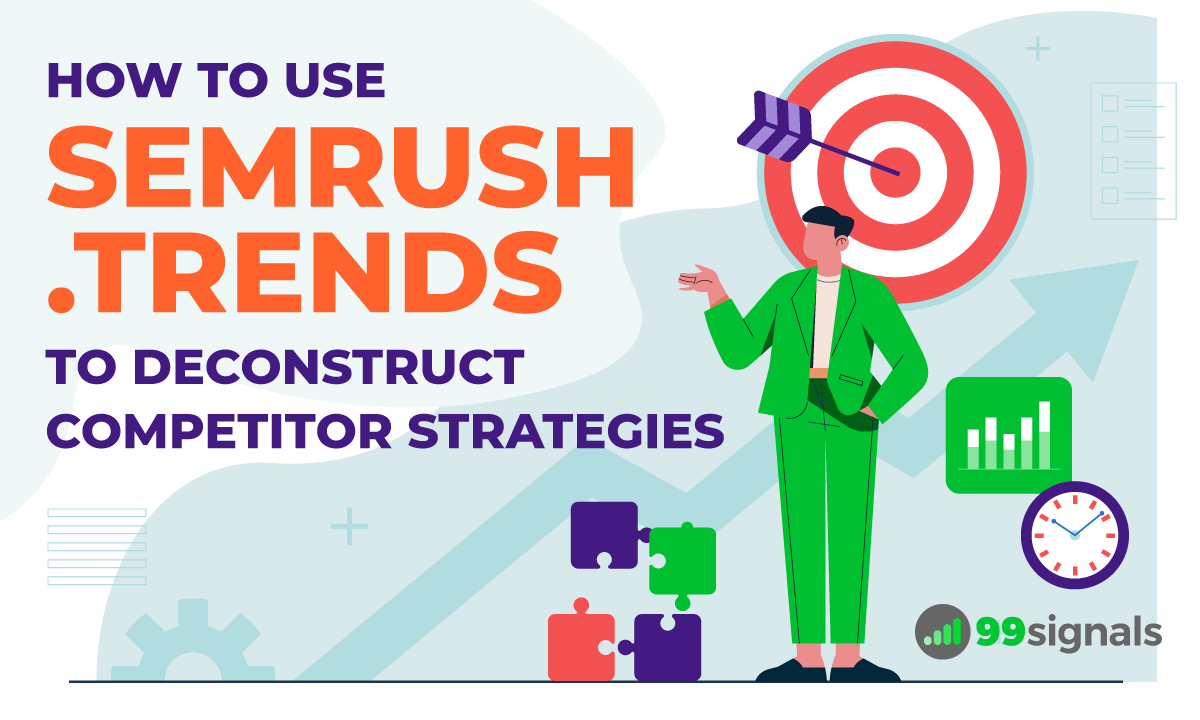
Semrush .Trends è uno strumento di intelligence competitiva disponibile come componente aggiuntivo con qualsiasi abbonamento Semrush a pagamento. Con .Trends puoi sbirciare dietro le quinte delle strategie dei tuoi concorrenti, vedere cosa funziona per loro e ottenere un vantaggio strategico.
.Trends comprende le seguenti soluzioni:
- Analisi del traffico : fornisce una panoramica dettagliata delle prestazioni online di qualsiasi azienda.
- Market Explorer : consente di ottenere informazioni approfondite sui concorrenti nella tua nicchia o nel tuo settore.
- EyeOn : monitora automaticamente le attività dei tuoi concorrenti, inclusi nuovi contenuti e modifiche promozionali.
- One2Target : offre approfondimenti unici sulle caratteristiche del pubblico, inclusi dati demografici, socioeconomia, comportamento e sovrapposizione del pubblico.
Con questi quattro potenti strumenti nel tuo arsenale di marketing, puoi ottenere una panoramica approfondita del tuo mercato e scoprire informazioni approfondite sulla concorrenza per identificare potenziali aree di crescita e ottenere un vantaggio strategico nel mercato.
In questo post riveleremo 7 suggerimenti pratici per utilizzare Semrush .Trends per decostruire le strategie della concorrenza e rafforzare la tua intelligenza competitiva.
Nota importante: per approfondire questi suggerimenti pratici, avrai bisogno di un account Semrush .Trends attivo e funzionante. Non sei ancora un utente? Nessun problema! Basta fare clic sul collegamento in basso per usufruire di una prova gratuita di 2 settimane di Semrush Pro con il vantaggio aggiuntivo di .Trends.
Prova Semrush Pro + .Trends gratuitamente per 2 settimane
Se sei un utente Semrush esistente, fai clic sul collegamento sottostante per iniziare la tua esclusiva prova gratuita di 1 settimana di Semrush .Trends.
Prova Semrush .Trends gratuitamente per una settimana (per gli utenti Semrush esistenti)
Sommario
- Semrush. Tendenze dei prezzi
- 7 modi per utilizzare Semrush .Trends per l'analisi della concorrenza
- 1. Analizza il tuo mercato o la tua nicchia (con Market Explorer)
- 2. Raccogliere informazioni dettagliate sul traffico per i siti Web concorrenti (con analisi del traffico)
- 3. Confronta il tuo sito web con la concorrenza (con l'analisi del traffico)
- 4. Analizza le pagine principali dei tuoi concorrenti (con l'analisi del traffico)
- 5. Esamina i sottodomini e le sottocartelle principali dei tuoi concorrenti (con l'analisi del traffico)
- 6. Automatizza il monitoraggio della concorrenza (con EyeOn)
- 7. Ricerca il tuo pubblico (con One2Target)
- Pensieri finali
Semrush. Tendenze dei prezzi
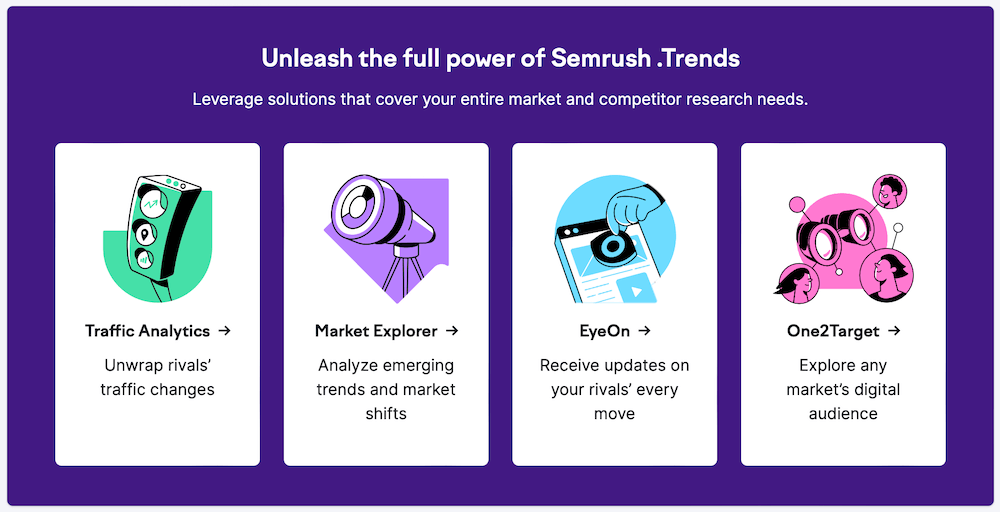
Prima di immergerci nei dettagli dell'utilizzo di Semrush .Trends, diamo una rapida occhiata ai suoi prezzi.
Se sei un utente Semrush esistente, puoi acquistare Semrush .Trends come componente aggiuntivo per $ 200 al mese. Ciò ti darà pieno accesso a tutti e quattro gli strumenti in .Trends: Market Explorer, Analisi del traffico, EyeOn e One2Target.
Se non disponi di un account Semrush attivo, il prezzo per l'integrazione di Semrush .Trends insieme al tuo abbonamento esistente sarebbe:
- Semrush Pro – $ 329,95 al mese
- Semrush Guru – $ 449,95 al mese
- Semrush Business – $ 699,95 al mese
Iscriviti per una prova gratuita di 2 settimane di Semrush Pro + .Trends
7 modi per utilizzare Semrush .Trends per l'analisi della concorrenza
1. Analizza il tuo mercato o la tua nicchia (con Market Explorer)
Se stai utilizzando gli strumenti di .Trends per la prima volta, il posto migliore da cui iniziare sarebbe lo strumento Market Explorer. Con questo strumento puoi analizzare qualsiasi mercato o nicchia e ottenere un'analisi completa delle dinamiche del mercato e del pubblico a cui desideri rivolgerti.
Inoltre, Market Explorer può essere utilizzato anche per confrontare i tuoi concorrenti e ottenere una conoscenza approfondita del mercato e del panorama competitivo.
Per iniziare, devi decidere come definire il tuo mercato.
Market Explorer offre 3 opzioni:
- Crea elenco : questa opzione è utile se hai già una buona idea del panorama competitivo o se desideri ricercare una nicchia specifica all'interno di un mercato più ampio.
- Trova concorrenti : se non hai familiarità con il panorama competitivo, questa è l'opzione da selezionare poiché selezionerà i concorrenti più vicini in base alla tua presenza nella ricerca.
- Analizza categoria : seleziona questa opzione se desideri un quadro generale dell'intero mercato.
Scegliamo l'opzione "Crea elenco" per questo particolare esempio per esaminare il mercato degli "strumenti di pianificazione dei social media" in base ai principali strumenti di pianificazione dei social media come Buffer, Hootsuite, SproutSocial, ecc.
Nota a margine: se hai difficoltà a trovare concorrenti nella tua nicchia, puoi utilizzare l'opzione di suggerimento automatico offerta dallo strumento.
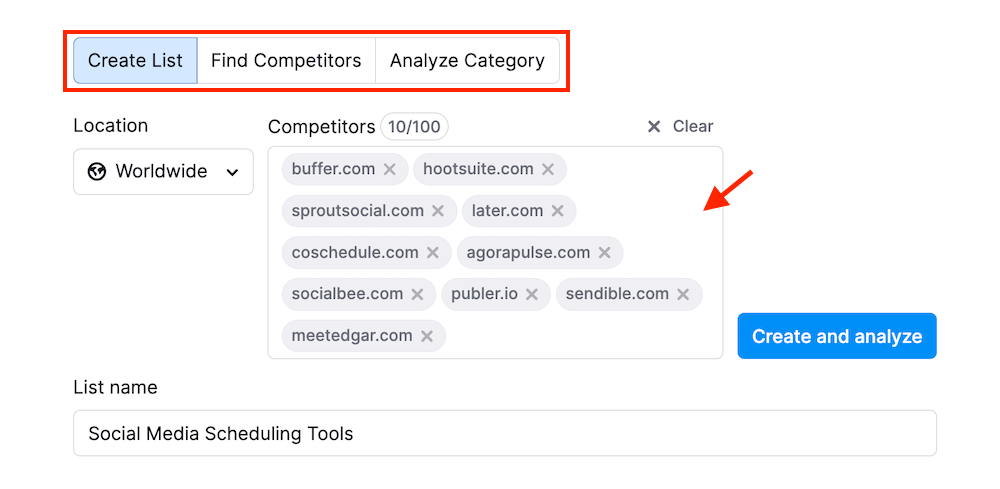
Quando accedi al report Panoramica del mercato, la prima cosa che vedrai è il widget Riepilogo del mercato. Offre una serie di parametri per una rapida valutazione del tuo mercato. Le informazioni qui presentate servono a fornire un’ampia visione del mercato, comprese le sue dimensioni, il valore e i livelli di concorrenza.

Presta particolare attenzione al grafico delle dimensioni del mercato, al consolidamento del mercato (consolidamento basso o alto) e al traffico del mercato.
Successivamente, troverai la matrice del quadrante della crescita, che dipinge una rappresentazione visiva del panorama competitivo complessivo all'interno del tuo mercato, mostrando la posizione di ciascuno dei tuoi concorrenti in un dato periodo.
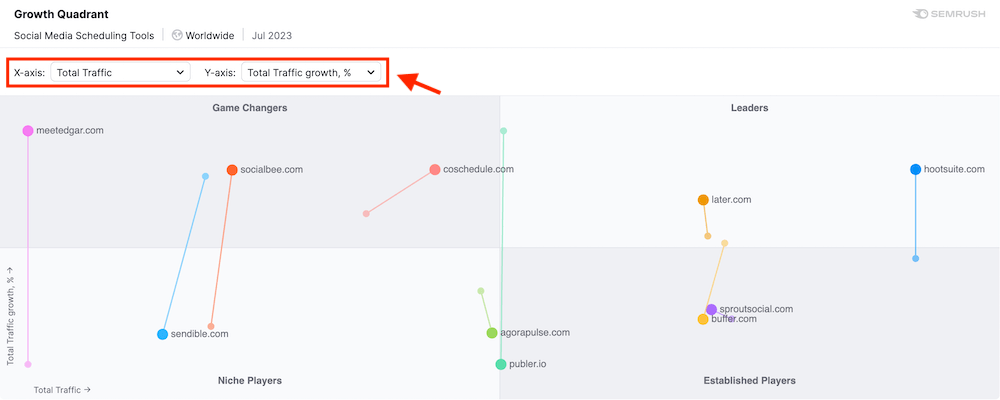
I domini sono divisi in 4 quadranti:
- Giocatori di nicchia
- Cambiamenti di gioco
- Capi
- Giocatori affermati
In sostanza, questa matrice è come il tuo decodificatore segreto per capire chi fa cosa e dove si inserisce nel panorama competitivo.
Puoi personalizzare la visualizzazione impostando gli assi per analizzare i concorrenti da diverse prospettive.
Ad esempio, puoi modificare la metrica nell'asse X in "Traffico di ricerca organica" e nell'asse Y in "Conversione di acquisto" per rivelare quale percentuale di visite organiche al dominio del tuo concorrente si è conclusa con una conversione.
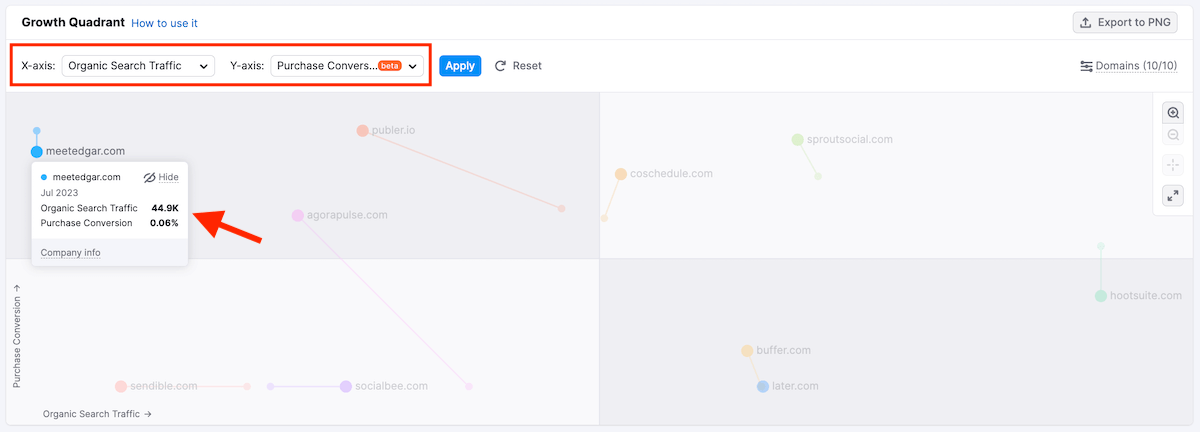
Andando avanti, ti imbatterai nel widget "Parole chiave del mercato principale", che mostra un elenco delle parole chiave principali disposte come una nuvola di parole. Essenzialmente, queste sono le parole chiave responsabili dell'indirizzamento del traffico verso i siti web dei tuoi concorrenti. La dimensione di ciascuna parola chiave nella nuvola di parole indica il livello di traffico e il volume di ricerca.
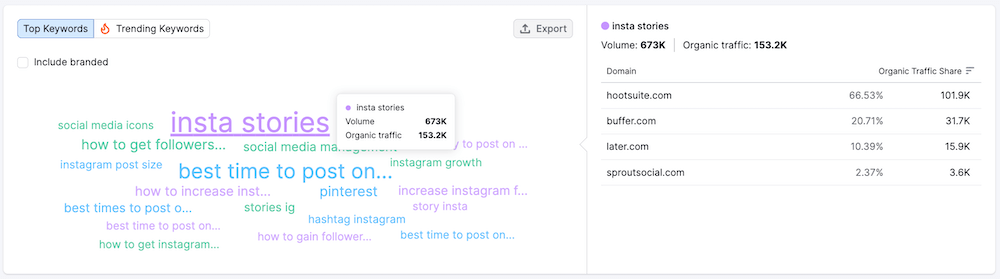
Se desideri visualizzare metriche dettagliate per una particolare parola chiave, posiziona il cursore su di essa e verrà visualizzata una finestra con volume di ricerca specifico e dati sul traffico.
Sul lato destro della nuvola di parole delle parole chiave del mercato principale, troverai il grafico del traffico delle parole chiave. Questo grafico illustra la porzione di traffico organico che una parola chiave scelta contribuisce ai domini all'interno del mercato analizzato.
Basta fare clic su qualsiasi parola chiave dal cloud Top Market Parole chiave per selezionarla e modificare i dati del grafico.
Il prossimo è il widget “Dominio vs Dinamiche di mercato” che analizza il rendimento di un singolo dominio rispetto al mercato complessivo.
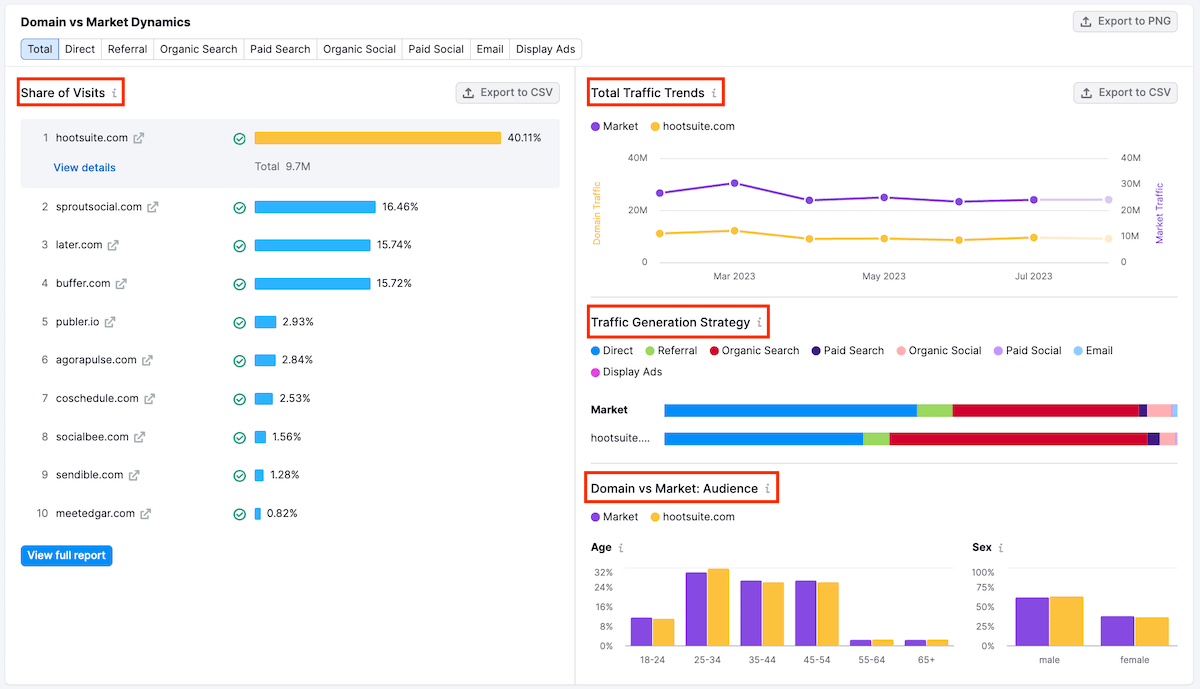
Quando scegli un dominio dal widget “Quota di visite” situato a sinistra del grafico, il grafico mostrerà automaticamente i dati rilevanti per quel dominio.
Questo grafico ha un duplice scopo: ti aiuta non solo a valutare le tue prestazioni rispetto alla concorrenza, ma anche rispetto alle tendenze di mercato più ampie.
Successivamente, vedrai la sezione Distribuzione geografica del mercato, che fornisce approfondimenti sui primi cinque paesi in cui i tuoi concorrenti ricevono il volume di traffico più significativo.
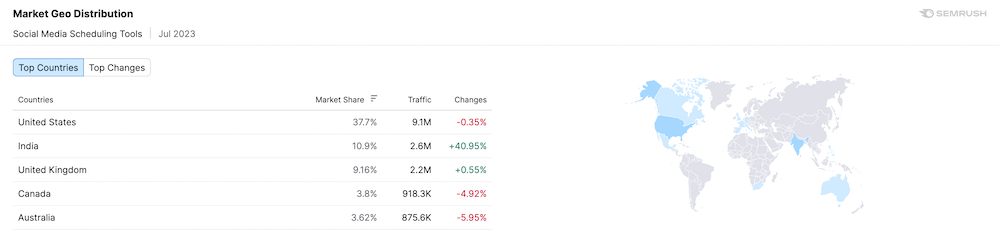
Infine, c'è il grafico del traffico di mercato, che descrive le tendenze generali del traffico in un periodo specifico per tutti i siti web analizzati all'interno del mercato selezionato. Questo grafico suddivide il traffico in base ai canali di origine.

Illustrando le tendenze del traffico nel tempo, questo grafico ti consente di identificare modelli, stagionalità e fluttuazioni del mercato.
2. Raccogliere informazioni dettagliate sul traffico per i siti Web concorrenti (con analisi del traffico)
Il rapporto Panoramica sull'analisi del traffico nello strumento Analisi del traffico di Semrush ti consente di dare una sbirciatina al tipo di traffico che stanno ricevendo i siti web dei tuoi rivali.
Questo rapporto ti consente di esaminare a fondo le tattiche dei tuoi rivali, analizzare il comportamento degli utenti e scoprire le tendenze all'interno del mercato desiderato.
Per accedere a questo rapporto, vai a:
.Tendenze > Analisi del traffico
Puoi inserire fino a 5 concorrenti nella casella di ricerca, ma per questo esempio limitiamolo a un solo concorrente.
Inserisci il dominio del tuo concorrente nella casella di ricerca e premi il pulsante "Analizza".
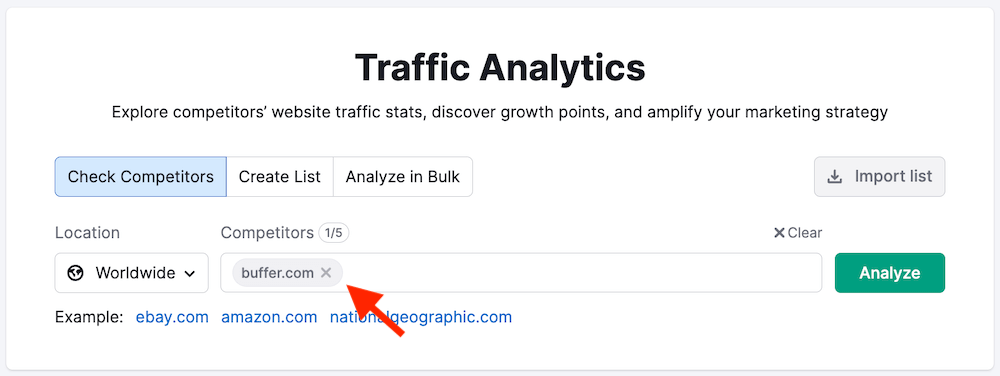
Il report di panoramica risultante fornirà approfondimenti su importanti parametri di prestazione del traffico come visite mensili totali, visitatori unici, pagine/visita, media. durata della visita e frequenza di rimbalzo.
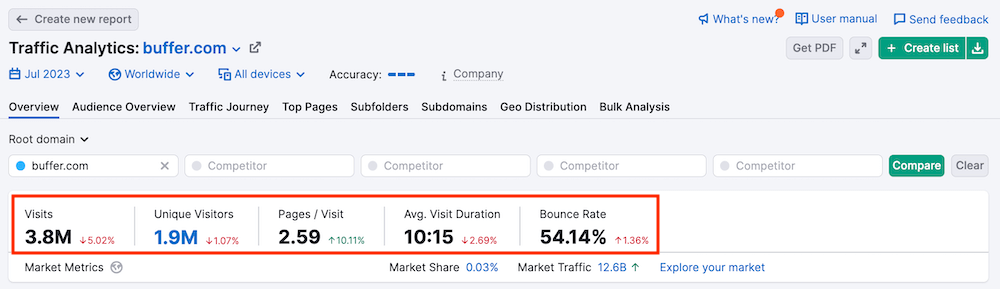
Sotto le metriche, vedrai un grafico a linee che mostra le tendenze del traffico per il sito web. Per impostazione predefinita, la visualizzazione è impostata sugli ultimi 6 mesi, ma puoi modificarla su 12 mesi, Tutto il tempo o solo l'anno corrente.
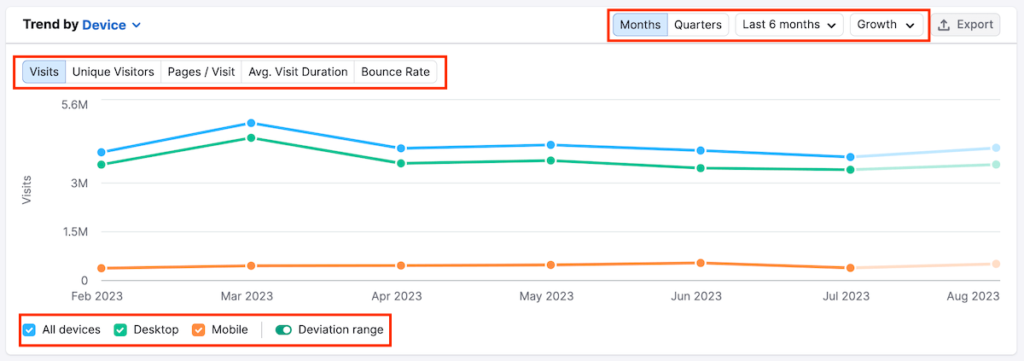
Il grafico dell'andamento consente inoltre di alternare l'andamento di un sito web relativo a visite totali, visitatori unici, pagine/visita, durata media della visita o frequenza di rimbalzo.
I dati complessivi presentati qui sono davvero utili per comprendere le tendenze stagionali associate al sito web che stai analizzando in Analisi traffico.
Sotto il grafico a linee, troverai un widget che mostra le pagine principali del sito web, le sottocartelle principali e i sottodomini principali. Puoi alternare tra ciascuna di queste opzioni facendo clic su quella che desideri esaminare.
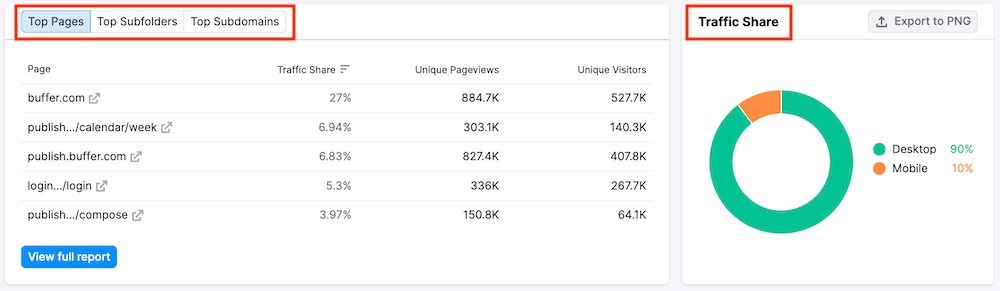
Accanto a questo widget c'è il grafico della condivisione del traffico, che offre una ripartizione della percentuale di traffico tramite dispositivi desktop e mobili.
Andando avanti, troverai il grafico Canali di traffico, che fornisce una ripartizione della distribuzione del traffico tra diverse categorie di fonti: diretto, referral, social media organici, social media a pagamento, ricerca organica, ricerca a pagamento, email e annunci display.
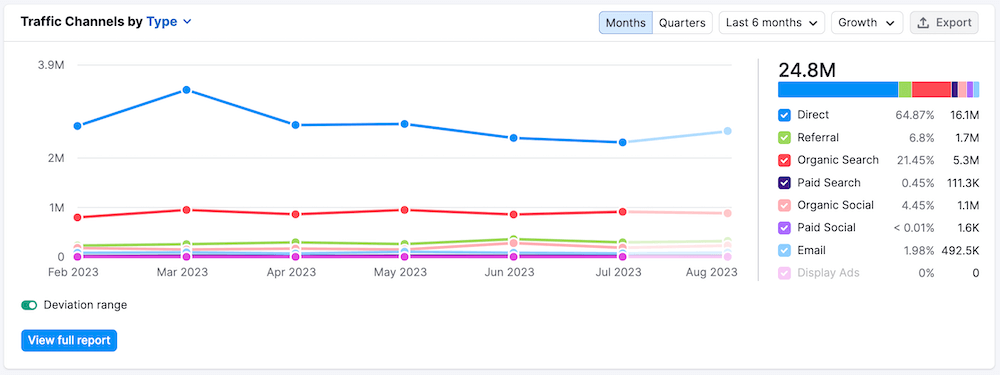
Successivamente nella riga ti imbatterai nel grafico Traffic Journey. Questo grafico ti consente di identificare le fonti che generano più traffico verso il sito web della tua concorrenza, insieme ai primi 5 domini esterni a cui gli utenti si rivolgono più frequentemente dopo aver visitato il dominio analizzato.
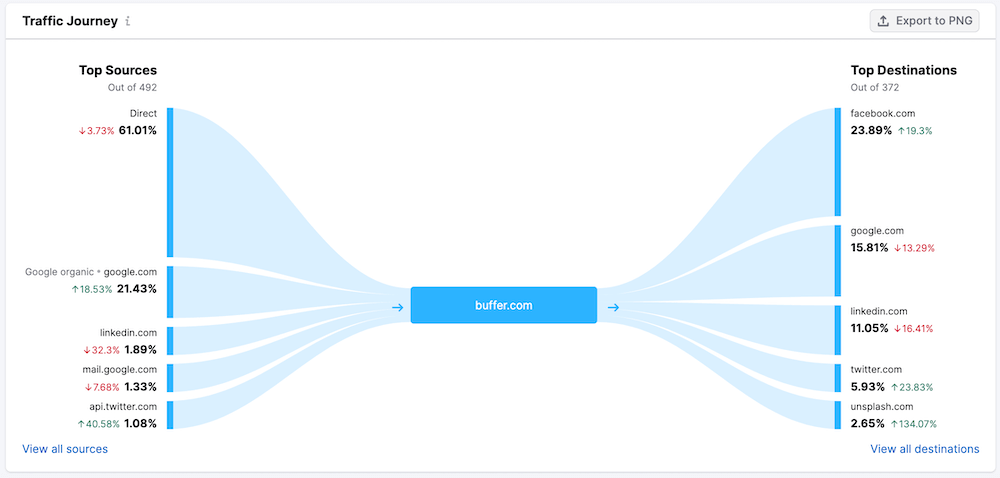
La sezione finale del report Panoramica sull'analisi del traffico è il widget Distribuzione del traffico. Questo ti mostra i paesi e le regioni (commerciali o geografiche) che hanno il maggior numero di utenti che visitano il sito web del tuo concorrente.
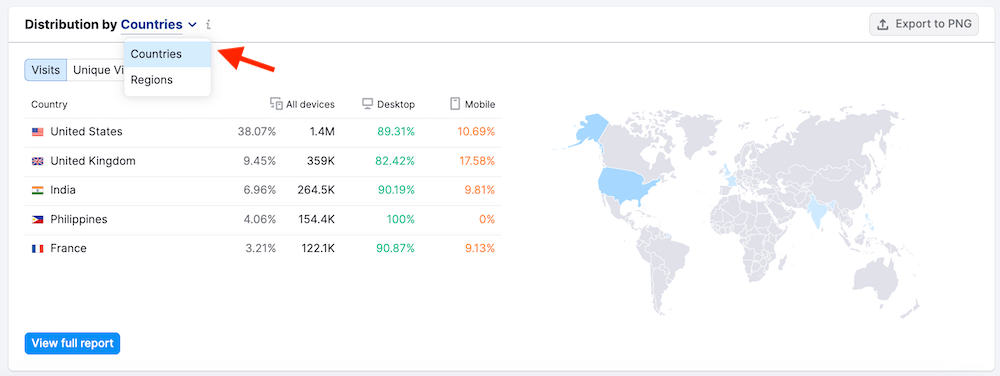
Puoi approfondire ciascuno di questi widget per ottenere il nocciolo di ciò che stanno facendo i tuoi concorrenti. Ti guideremo attraverso alcuni dei principali in questo articolo, quindi continua a leggere per saperne di più.
Prova Semrush Pro + .Trends gratuitamente per 2 settimane
3. Confronta il tuo sito web con la concorrenza (con l'analisi del traffico)
Lo strumento Analisi traffico ti consente di confrontare le statistiche del traffico di più siti web affiancati. Confrontando i parametri di traffico del tuo sito web con quelli dei tuoi concorrenti, puoi ottenere una chiara comprensione della tua posizione nel mercato.
Per confrontare più siti web, inserisci semplicemente i nomi di dominio nelle caselle di ricerca nella parte superiore del rapporto Panoramica in Analisi traffico e premi il pulsante "Confronta".
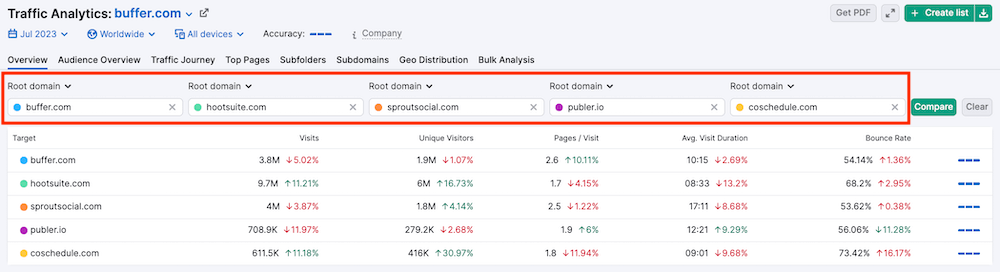
Il rapporto Panoramica ti mostrerà quindi le metriche del traffico di tutti e 5 i siti web che stai analizzando. Sotto le metriche, troverai un grafico a linee per i siti web, che mostra le tendenze storiche e le previsioni per il mese corrente.

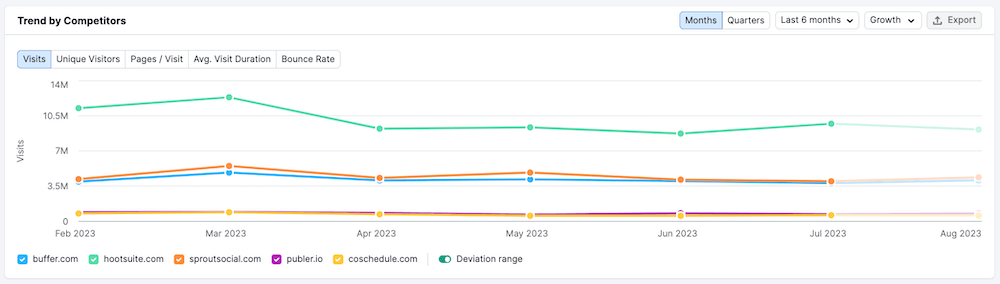
Sotto il grafico a linee, vedrai i widget Sorgenti di traffico, Percorso del traffico e Distribuzione geografica che stimano il traffico mensile di ciascun sito web da ciascuna sorgente.
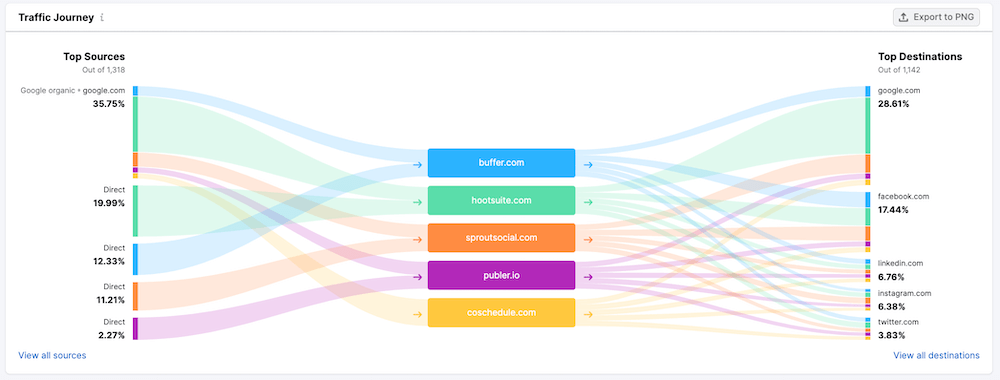
Questi report rispecchiano quelli menzionati in precedenza, ma ora i grafici presentano dati per diversi domini che stai esaminando contemporaneamente.
Questi dati ti consentiranno di identificare tendenze e modelli più ampi del settore. Puoi anche identificare quali concorrenti stanno sovraperformando gli altri e comprendere i fattori che contribuiscono al loro successo.
Correlati: 6 modi potenti per utilizzare Semrush per schiacciare la concorrenza
4. Analizza le pagine principali dei tuoi concorrenti (con l'analisi del traffico)
Il rapporto Pagine principali in Analisi traffico fornisce informazioni preziose sulle prestazioni del sito web e sulla strategia dei contenuti dei tuoi concorrenti. Puoi quindi utilizzare queste informazioni per definire la tua strategia di contenuti, il targeting per parole chiave e gli sforzi complessivi di marketing digitale.
Il rapporto Pagine principali di Analisi traffico mostra le metriche relative a un massimo di 1000 pagine principali in base al traffico. Queste sono le pagine che generano il maggior numero di visitatori unici sui siti web dei tuoi concorrenti.
Per accedere a questo rapporto, visita la scheda "Pagine principali" nel rapporto Analisi del traffico.
Innanzitutto, vedrai il widget "Approfondimenti", che mostra le pagine del sito web del tuo concorrente che sono state recentemente identificate, che stanno riscontrando una diminuzione del traffico o che stanno assistendo a un aumento del traffico.

Utilizzando le schede, puoi filtrare le carte in crescita, in calo o appena rilevate.
Sotto il widget Insights, vedrai un elenco delle pagine principali del sito del tuo concorrente, insieme a parametri utili come quota di traffico, tendenza del traffico in un anno, visualizzazioni di pagina uniche, visitatori unici, ingressi e diverse sorgenti di traffico.
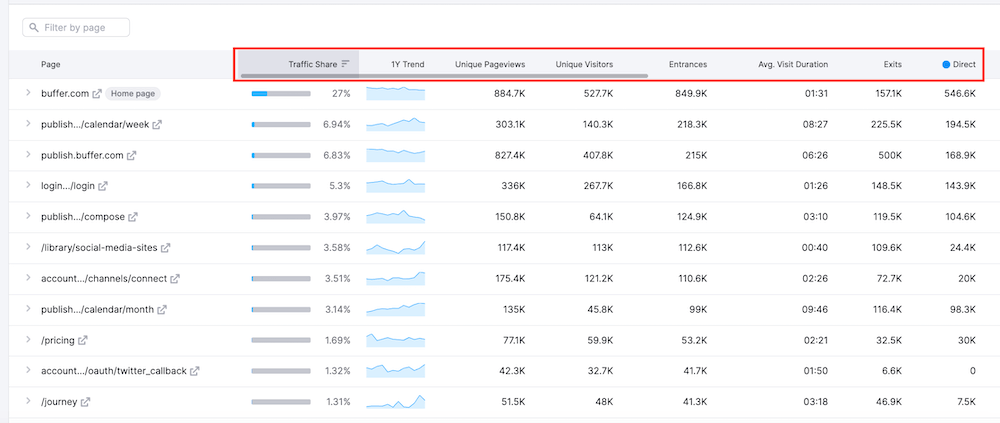
Nell'esempio sopra, puoi vedere chiaramente che la home page di Buffer attira il maggior volume di traffico totale (27%).
Puoi analizzare ulteriormente le pagine principali espandendole.
Seleziona qualsiasi pagina per accedere a un'analisi dettagliata delle fonti che contribuiscono al traffico e ai dati storici su visualizzazioni di pagina uniche, visitatori unici, entrate, uscite e durata media della visita.
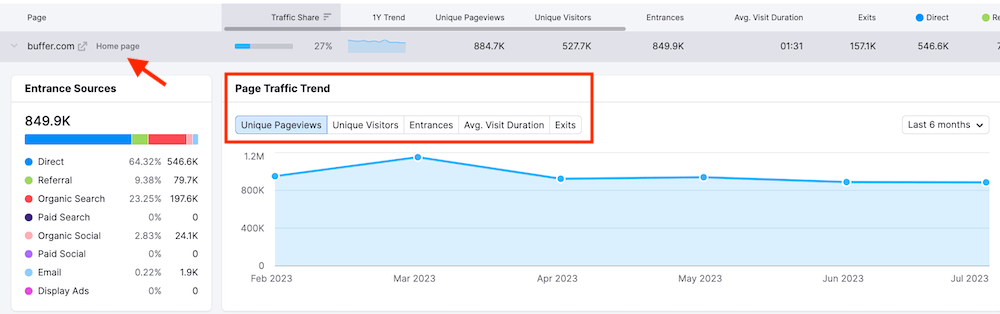
Puoi anche utilizzare la barra di ricerca nella parte superiore della tabella per filtrare l'elenco delle pagine principali in base a un argomento specifico. Ad esempio, cercando "facebook", puoi scoprire se Buffer ha risorse o post relativi a Facebook sul proprio blog.
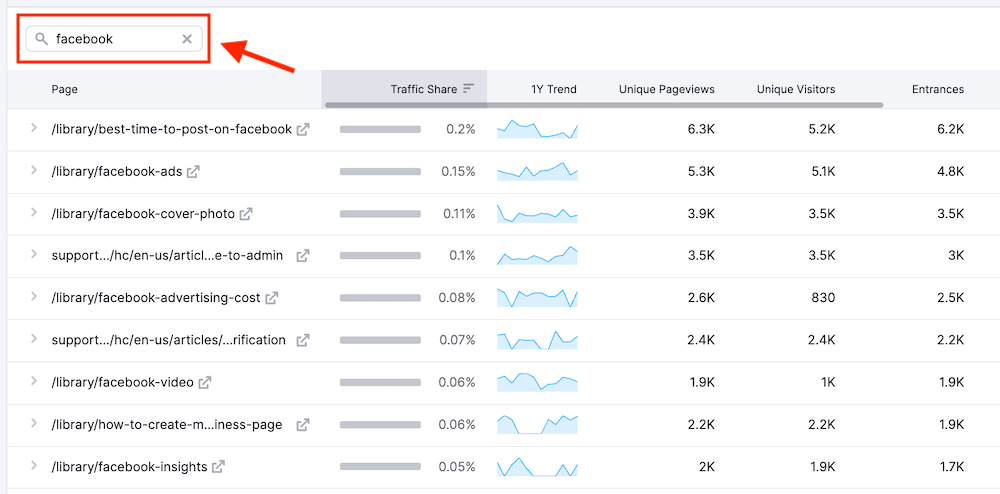
5. Esamina i sottodomini e le sottocartelle principali dei tuoi concorrenti (con l'analisi del traffico)
Il rapporto Sottodomini in Analisi traffico ti aiuta ad analizzare quali sottodomini di un sito web concorrente contribuiscono maggiormente al suo traffico complessivo.
Allo stesso modo, il rapporto Sottocartelle esamina quali sottocartelle sul sito Web di un concorrente generano la maggior parte del traffico.
Per accedere al rapporto Sottodomini, visita la scheda "Sottodomini" dal rapporto Analisi traffico.
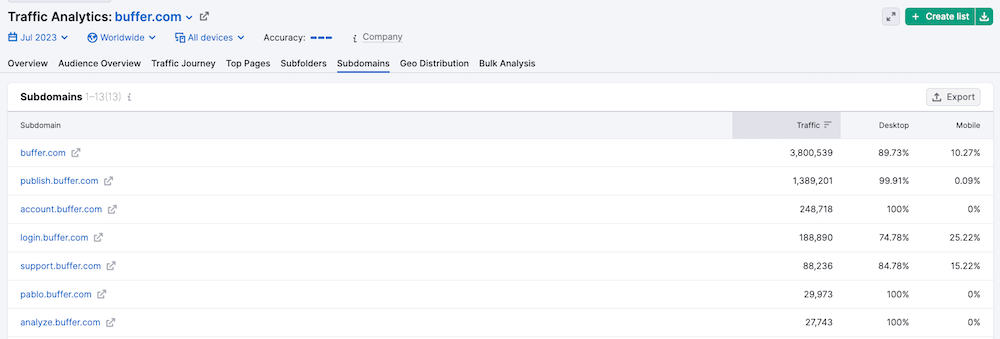
Qui troverai un elenco di sottodomini del tuo concorrente, insieme alle visite mensili stimate (sia desktop che mobili) e alla quota di traffico.
I sottodomini comuni a cui devi prestare attenzione rientrano nelle seguenti categorie:
- Sottodomini del blog
- Sottodomini di supporto e knowledge base
- Sottodomini del negozio (per i negozi di eCommerce)
- Sottodomini del corso
- Sottodomini podcast
- Sottodomini di accesso al prodotto (per aziende SaaS)
- Sottodomini di notizie
- Sottodomini geografici
Ad esempio, quando ho analizzato "HubSpot" con Analisi traffico, ho scoperto che i seguenti sottodomini contribuiscono alla maggior parte del traffico.
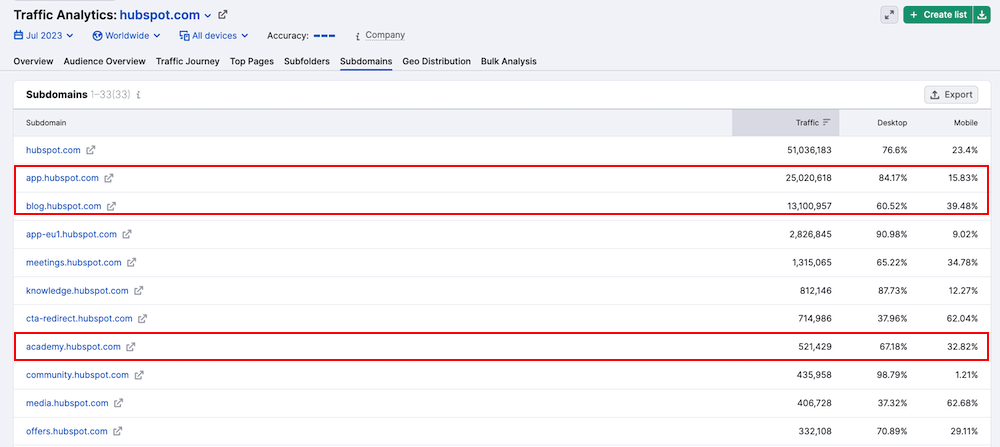
Come puoi vedere, gran parte del loro traffico complessivo va al sottodominio di accesso al prodotto, al sottodominio del blog e al sottodominio del corso.
Allo stesso modo, per accedere al rapporto Sottocartelle, visita la scheda "Sottocartelle" dal rapporto Analisi traffico.
Nella parte superiore del rapporto Sottocartelle, troverai il widget "Sottocartelle principali per traffico" che suddivide le prime 5 sottocartelle in termini di traffico del mese precedente.
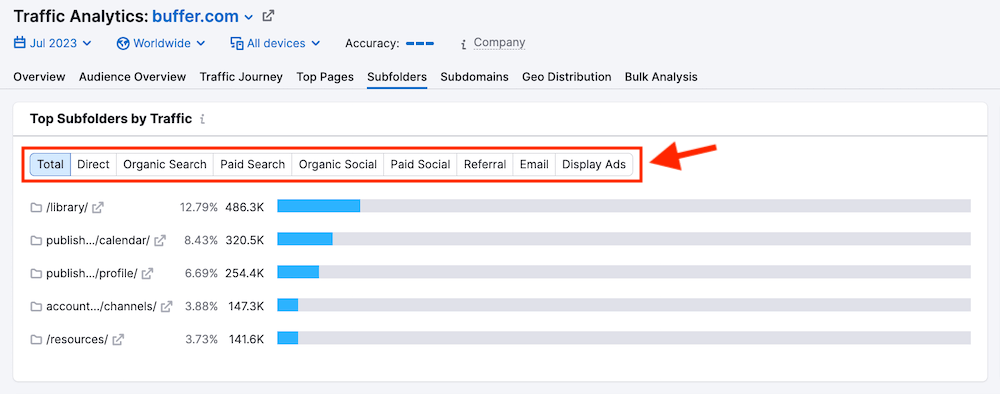
La visualizzazione predefinita si riferisce al traffico totale, ma puoi alternare tra diverse fonti (diretta, referral, ricerca organica, ricerca a pagamento, referral, ecc.)
Sotto il widget, troverai la tabella Sottocartelle che fornisce una suddivisione del rispettivo traffico di ciascuna sottocartella in 8 fattori principali, tra cui quota di traffico, visualizzazioni di pagina uniche, visitatori unici, pagine/visita, uscite, durata media della visita, frequenza di rimbalzo e dati esterni. Fonte.
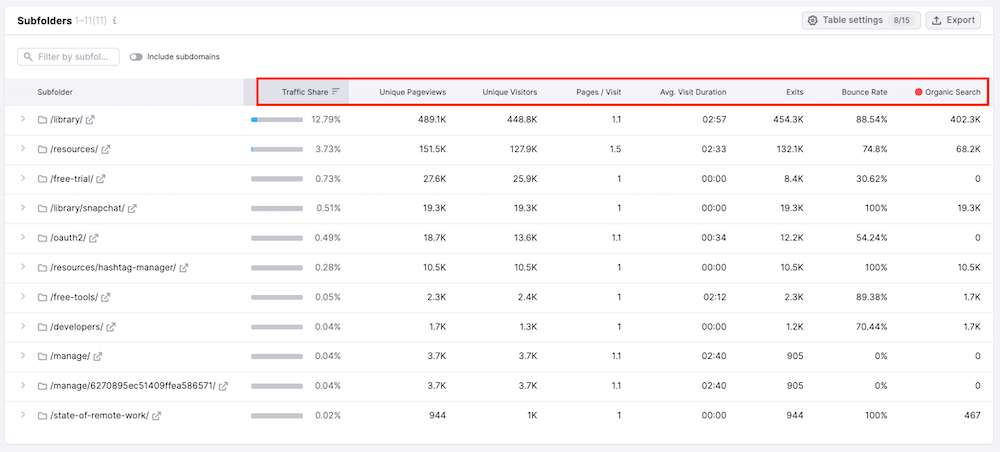
Puoi personalizzare questa tabella cliccando su “Impostazioni tabella” e deselezionando le colonne che non sono importanti nella tua ricerca.
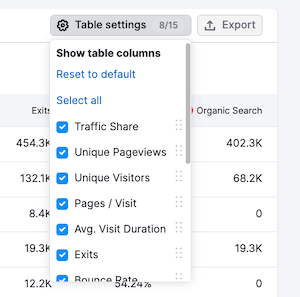
Puoi quindi scaricare questi dati come file CSV o Fogli Google.
6. Automatizza il monitoraggio della concorrenza (con EyeOn)
Con lo strumento EyeOn di Semrush, puoi automatizzare il compito di monitorare le attività dei concorrenti sul web. Una volta creati gli elenchi dei concorrenti tramite EyeOn, lo strumento monitora le attività dei tuoi concorrenti e ti invia aggiornamenti settimanali su:
- Post del blog appena pubblicati
- Campagne pubblicitarie recenti
- Nuove pagine sui siti concorrenti
- Nuovi post sui social media
Per iniziare, seleziona ".Trends" dal menu di navigazione a sinistra e fai clic su "EyeOn".
Inserisci fino a 20 concorrenti nel tuo elenco e premi il pulsante "Avvia monitoraggio".
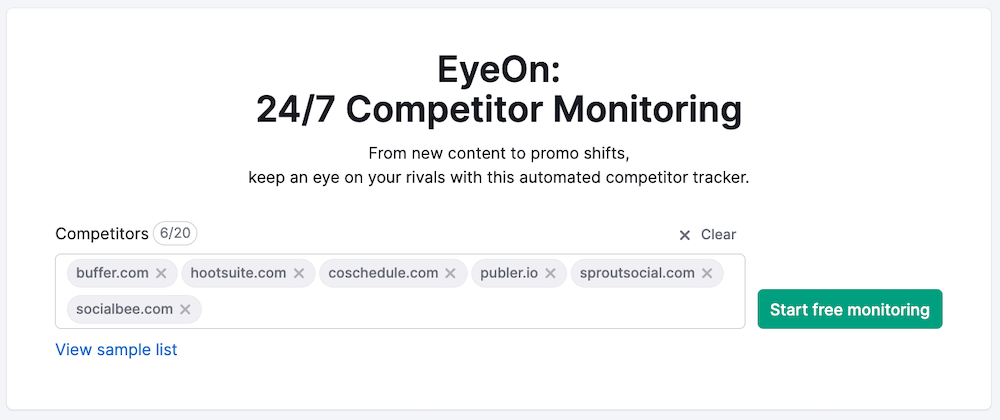
EyeOn genererà un rapporto Panoramica in cui vedrai il numero di aggiornamenti per ciascun concorrente. Vedrai un'analisi dettagliata dei loro annunci Google, post di blog e nuove pagine.
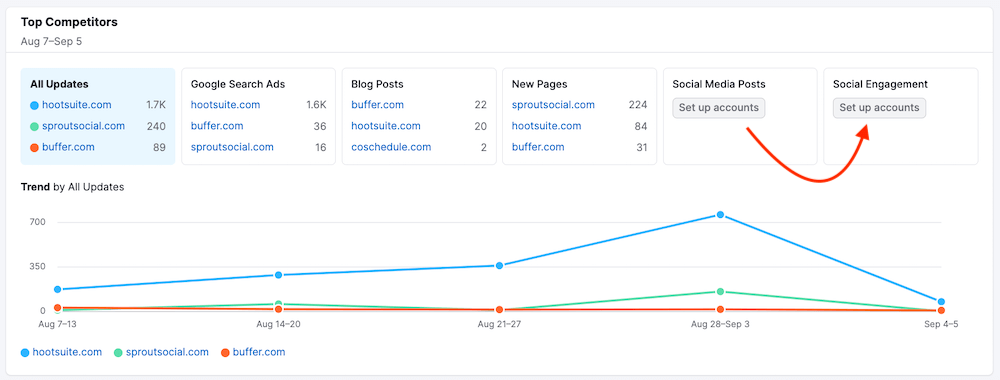
Se desideri visualizzare i dati sui post e sul coinvolgimento dei tuoi concorrenti sui social media, puoi farlo facendo clic su "Configura account" nei rispettivi widget e inserendo gli URL delle pagine social dei tuoi concorrenti come mostrato di seguito:
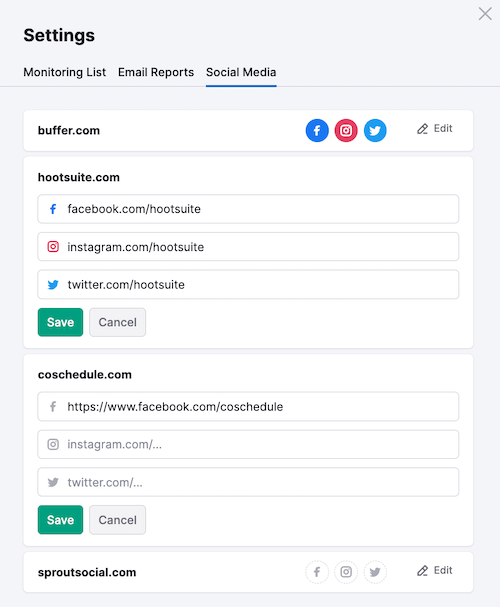
Il grafico "Trend per tutti gli aggiornamenti" mostra il numero di aggiornamenti di ciascun concorrente nel periodo di tempo selezionato.
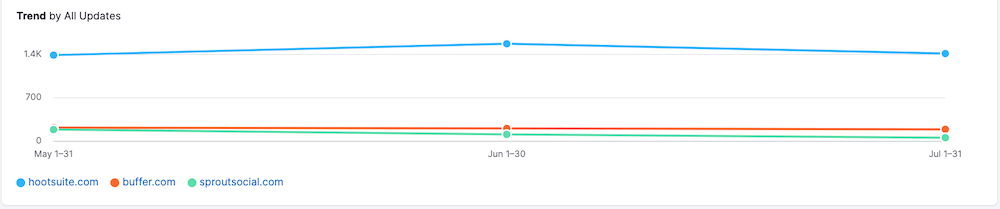
Il widget “Canali di traffico” sfrutta i dati dell'analisi del traffico e ti consente di confrontare l'attività dei tuoi concorrenti con il traffico effettivo che generano durante un periodo specifico.
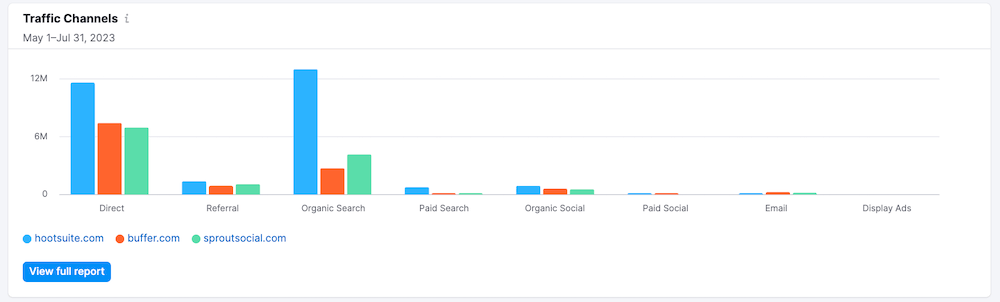
Puoi concentrarti sui singoli concorrenti selezionando il concorrente che desideri esaminare dalla pagina Panoramica.
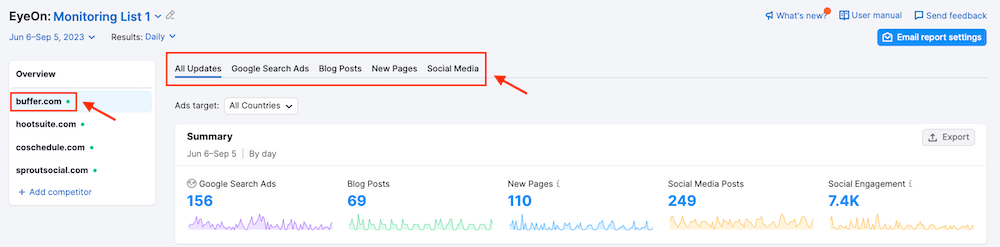
Puoi regolare il grafico delle tendenze utilizzando i filtri qui sopra per visualizzare i dati su Tutti gli aggiornamenti, Annunci di ricerca Google, Post di blog, Nuove pagine o Social media.
Per ricevere avvisi settimanali sugli aggiornamenti della concorrenza, seleziona l'opzione "Impostazioni rapporto via email" nella parte superiore del rapporto Panoramica. Puoi scegliere di iscriverti o annullare l'iscrizione alle notifiche email settimanali e scegliere se ricevere aggiornamenti settimanali sulla concorrenza e/o avvisi Google Ads.
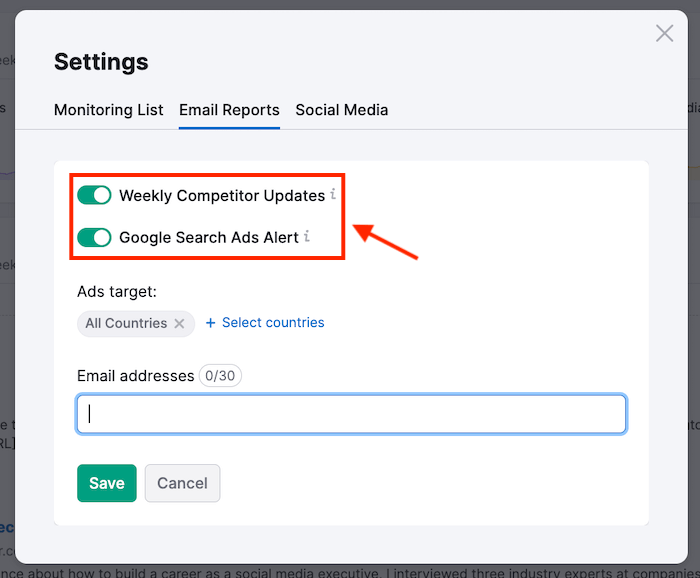
Correlato: Come utilizzare Semrush per massimizzare il ROI del content marketing
7. Ricerca il tuo pubblico (con One2Target)
One2Target è lo strumento di ricerca del pubblico in Semrush .Trends.
Con One2Target puoi generare report dettagliati su caratteristiche cruciali del pubblico come dati demografici, socioeconomici, comportamento e sovrapposizione del pubblico.
Ogni rapporto offre una serie di parametri con una ripartizione dell'età del pubblico, del sesso, della posizione, del tipo di dispositivo e delle preferenze dei social media. Inoltre, puoi anche trovare dati sullo stato occupazionale, sui livelli di istruzione, sulle dimensioni del nucleo familiare, sulle fasce di reddito e altro ancora.
Grazie a queste preziose informazioni, puoi capire quali segmenti di pubblico potrebbero rappresentare la vera svolta per la tua attività. Puoi quindi perfezionare il tuo approccio di marketing e convertire con successo potenziali potenziali clienti in clienti paganti.
Per iniziare con One2Target, vai a:
.Tendenze > One2Target
Puoi importare un elenco di domini da un altro strumento .Trends o semplicemente inserire il dominio del tuo concorrente nella casella di ricerca e premere il pulsante "Analizza".
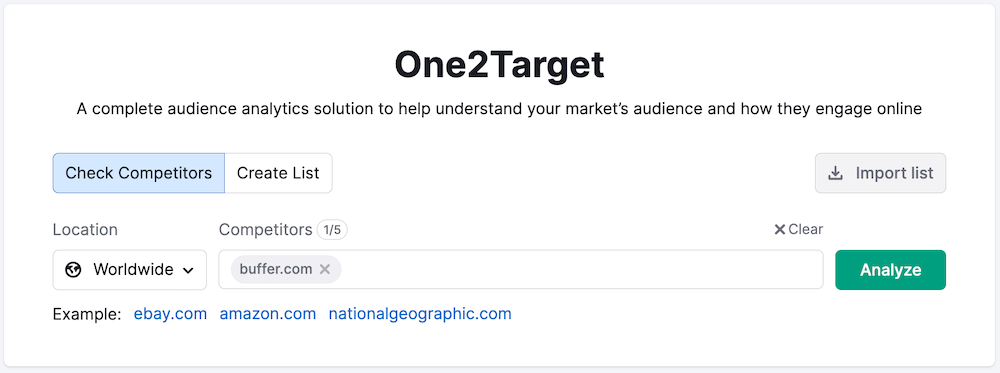
Il primo rapporto che troverai è il rapporto Dati demografici. Questo rapporto fornisce ampi dati demografici sul pubblico del tuo concorrente. Include informazioni su età, sesso, visitatori unici e posizione geografica.
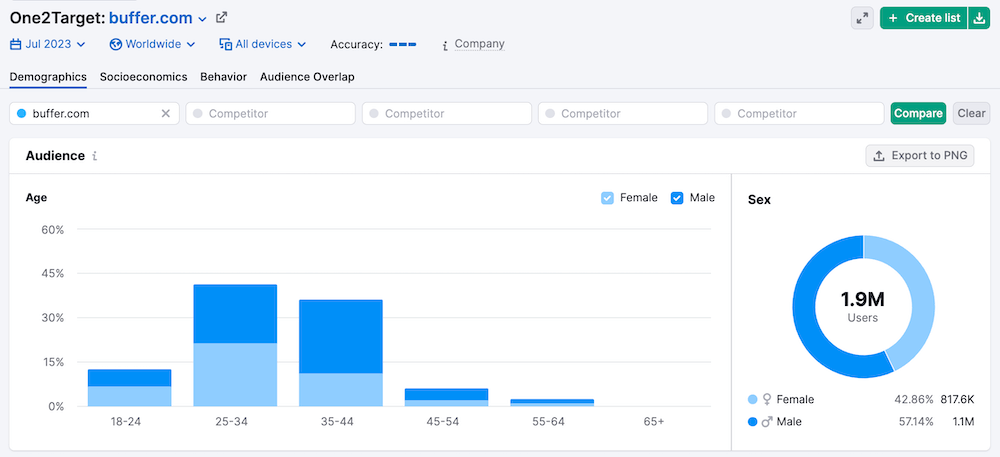
Il rapporto Socioeconomics fornisce approfondimenti sulle dimensioni dei nuclei familiari, sulle fasce di reddito, sullo stato occupazionale e sui livelli di istruzione.
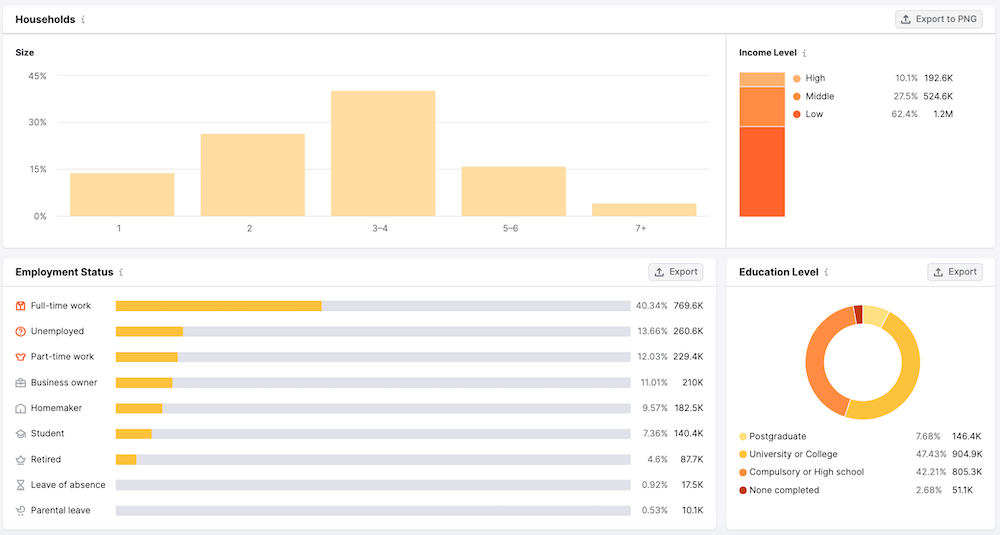
Andando avanti, il rapporto sul comportamento in One2Target offre approfondimenti sugli interessi del pubblico, sulle preferenze dei dispositivi e sull'utilizzo dei social media.
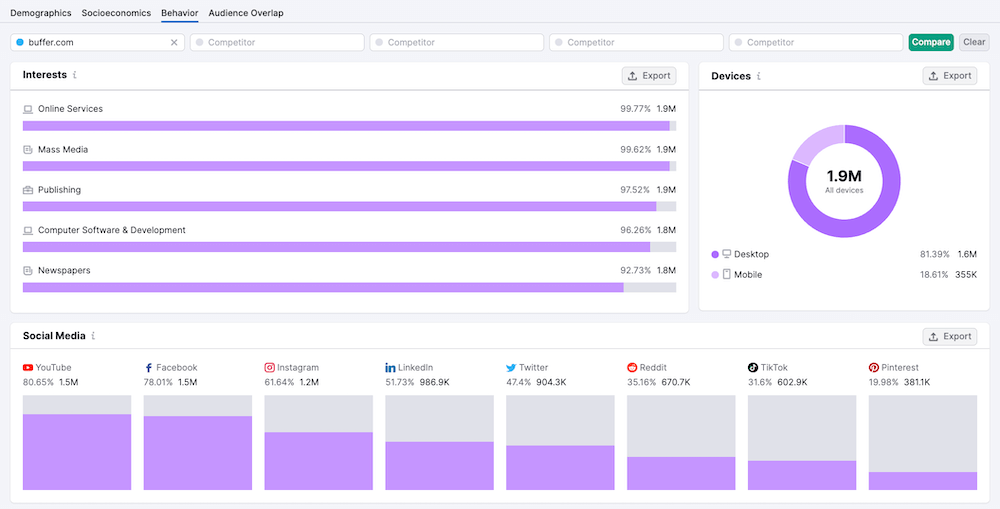
Il rapporto finale in One2Target è il rapporto Audience Overlap. Questo rapporto funziona quando analizzi più domini nello stesso mercato. Mostra la percentuale del pubblico totale che visita un particolare sito web e la percentuale di quel pubblico che è condivisa tra i siti web dello stesso mercato.
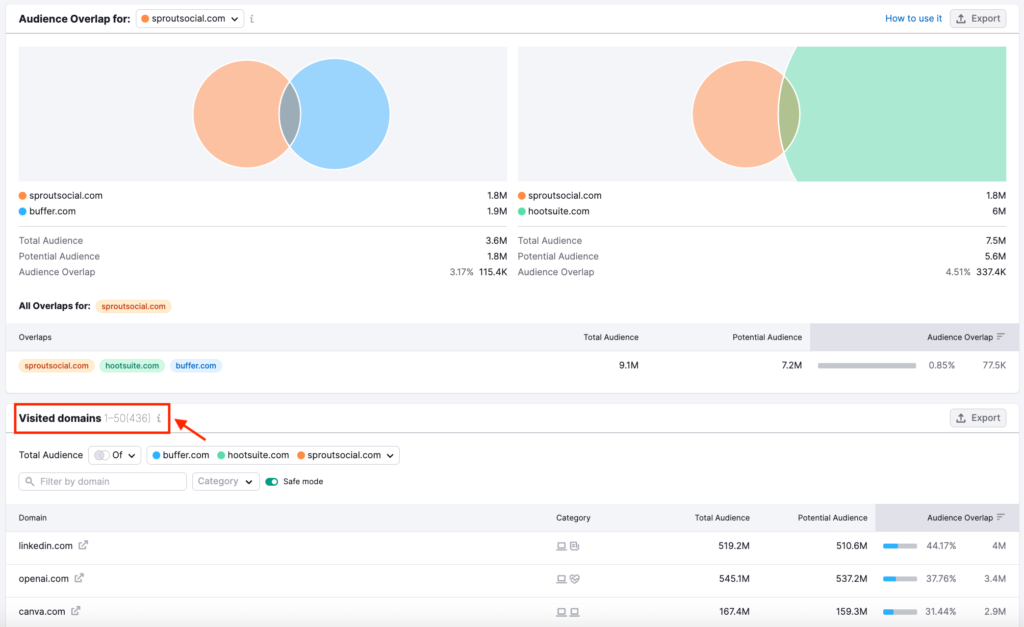
Utilizzando i filtri sopra la tabella Domini visitati, puoi confrontare i domini della concorrenza e vedere il loro pubblico condiviso totale. Puoi anche identificare le aree in cui un dominio potrebbe non riuscire a raggiungere il suo pubblico potenziale.
Pensieri finali
Semrush .Trends offre una suite completa di strumenti per decostruire le strategie della concorrenza e migliorare l'intelligenza competitiva.
Con strumenti come Analisi del traffico, Market Explorer, EyeOn e One2Target, puoi ottenere preziose informazioni sul tuo mercato, sulle prestazioni della concorrenza e sulle caratteristiche del pubblico.
I 7 suggerimenti pratici presentati qui ti consentiranno di prendere decisioni basate sui dati, identificare opportunità di crescita e rimanere all'avanguardia nel panorama competitivo.
Iscriviti per una prova gratuita di Semrush .Trends e prova tutte le funzionalità trattate in questo articolo.
Prova Semrush Pro + .Trends gratuitamente per 2 settimane (per i nuovi utenti)
Prova Semrush .Trends gratuitamente per una settimana (per gli utenti Semrush esistenti)
articoli Correlati
- Come scrivere testi migliori con l'intelligenza artificiale utilizzando Semrush ContentShake
- 10 cose attuabili che puoi fare con Semrush per aumentare il tuo traffico
- ChatGPT + Semrush: come utilizzare ChatGPT con Semrush per il successo SEO
